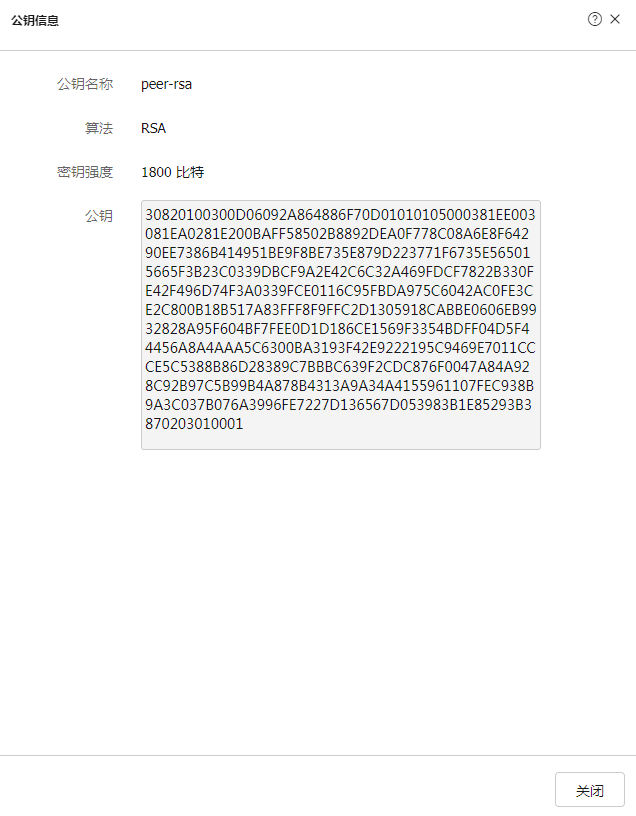Web方式:手工配置远端主机的公钥典型配置
使用版本
本举例是在T5030的R9900版本版本上进行配置和验证的。
组网需求
如
本例中要求:
Device A采用的非对称密钥算法为RSA算法
采用手工配置方式在Device B上配置Device A的主机公钥
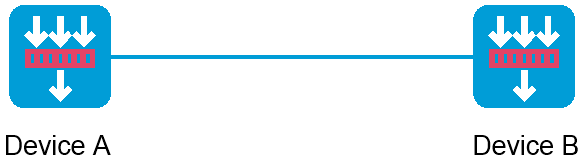
使用限制
手工配置远端主机的公钥时,输入的主机公钥必须满足一定的格式要求。设备上查看到的主机公钥信息可以作为输入的公钥内容;通过其他方式显示的公钥可能不满足格式要求,导致主机公钥保存失败。因此,建议选用从公钥文件导入的方式配置远端主机的公钥。
配置步骤
Device A的配置
# 选择“对象 > 证书与密钥 > 公钥管理 > 本地密钥对”,进入本地密钥对配置页面。
# 单击<新建>按钮,进入生成本地密钥对页面,进行如下配置:
密钥名称为devicea-rsa
算法为RSA
密钥长度为1800比特
图-2 生成本地密钥对页面
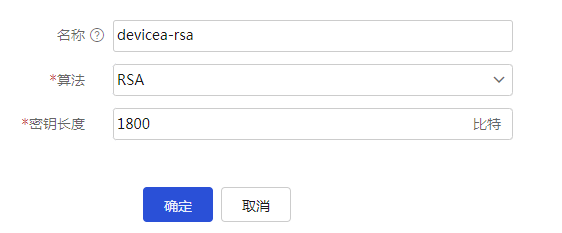
# 单击<确定>按钮,完成本地RSA密钥对的生成。
# 单击密钥名称devicea-rsa,进入密钥信息页面,记录“公钥”数据。
图-3 密钥信息页面
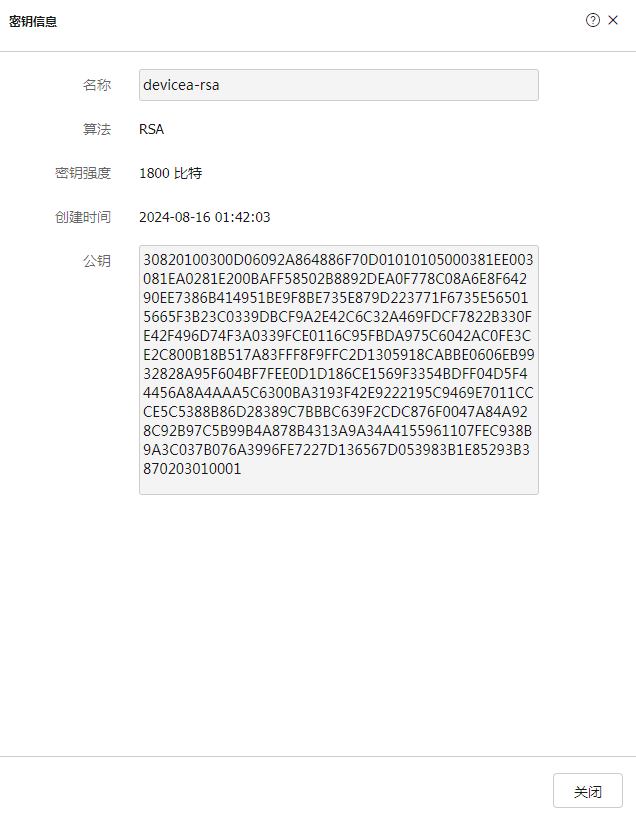
Device B的配置
# 选择“对象 > 证书与密钥 > 公钥管理 > 远端公钥”,进入远端公钥配置页面。
# 单击<导入>按钮,进入导入远端公钥页面,并进行如下配置:
公钥名称为peer-rsa
导入方式为文本
输入Device A的公钥数据
图-4 导入远端公钥页面
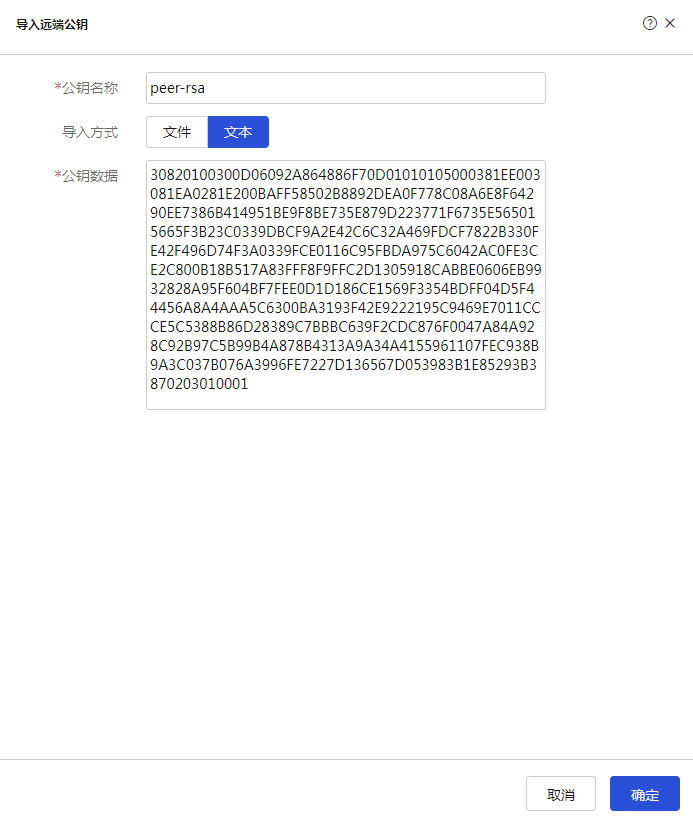
# 单击<确定>按钮,完成远端公钥的配置。
验证配置
在Device A上,选择“对象 > 证书与密钥 > 公钥管理 > 本地密钥对”,单击公钥名称“devicea-rsa”可以查看详情。
图-5 手工配置远端主机的本地密钥信息
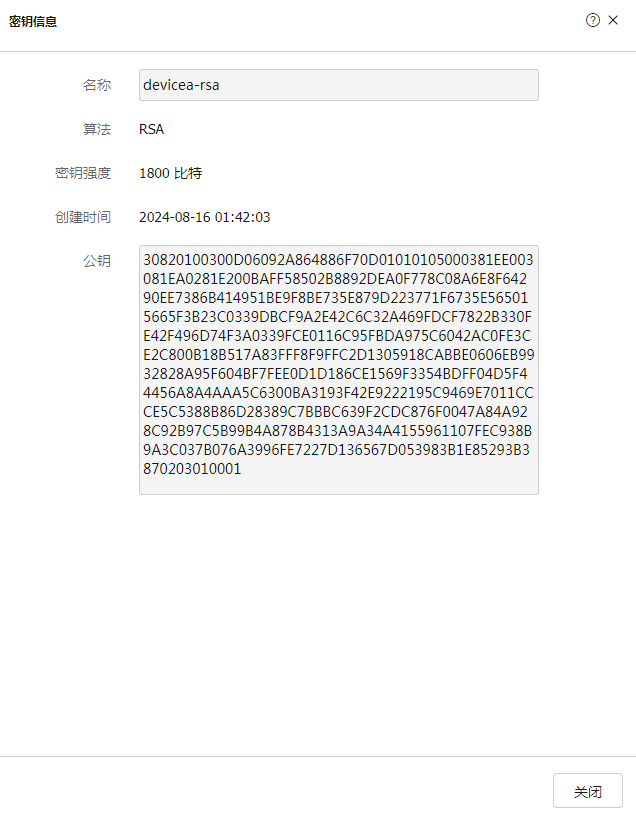
在Device B上,选择“对象 > 证书与密钥 > 公钥管理 > 远端公钥”,单击公钥名称“peer-rsa”可以查看详情。
图-6 手工配置远端主机的远端公钥信息